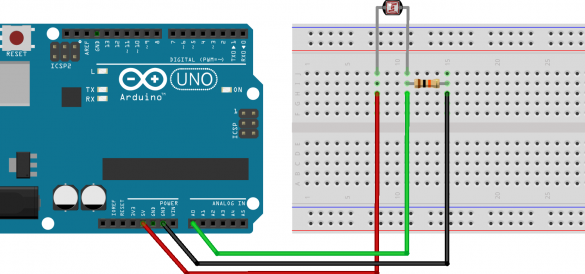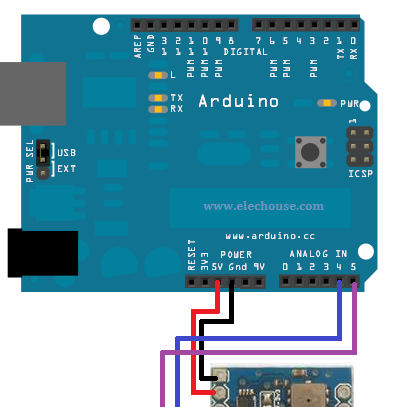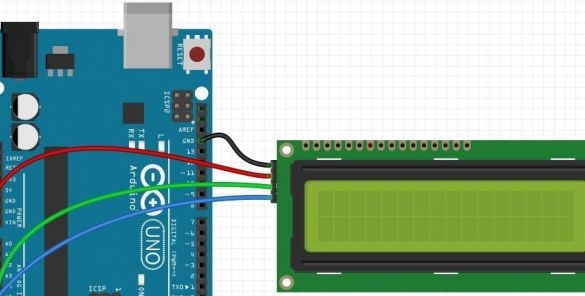Üretim için malzeme ve araçlar:
- BMP085 tipi bir barometre;
- 500 kΩ fotodirenç;
- BT modülü HC-05 (x2);
- Arduino UNO R3 (x2);
- LCD ekran, LCD ekran LCM 1602 i2c (x1);
- breadboard, dirençler, diyotlar ve diğer bileşenler;
- lehim ile havya.

Bir hava istasyonu üretim süreci:
İlk adım. Bir fotodirenç nasıl bağlanır
Cihazın montajı bir fotodirenç bağlanarak başlatılabilir. Buna karşı direnç elektronik bileşen, üzerine ne kadar ışık düştüğüne bağlıdır. Bir fotodirenç, geleneksel bir dirençle birlikte kullanıldığında, voltajın bölünmesinin etkisi elde edilir, bu, fotoresistörden geçecek voltajın doğrudan ışık yoğunluğuna bağlı olduğu anlamına gelir.
Fotodirençin istenen hassasiyet seviyesine ulaşmak için, geleneksel bir direncin değerini seçerek birkaç deney yapmanız gerekir. Yazara göre, 10 kΩ direnç bu amaçlara en uygun olanıdır.
Sensör değerleri analogRead (pin_number) işlevi kullanılarak çıkarılır.
İkinci Adım Sıcaklık ve basınç sensörünü bağlarız
Sıcaklık, basınç ve yükseklik hakkında veri elde etmek için, BMP085 tipi bir barometre kullanılır. Bu sensörü Arduino'ya bağlamak için 4 pin kullanmanız gerekir. Vcc pin + 5V güç ile birlikte verilir. SDA pimi, Arduino'daki (A4) ilgili pime bağlanır. SCL çıkışı, Arduino'daki (A5) SCL girişine bağlanmalıdır. GND toprak demek. Sensörün okuma yapabilmesi için Adafruit kütüphanesini bağlamanız gerekir.
Kod şöyle görünür:
Üçüncü Adım Ekranı bağlarız
Ekran çok basit bir şekilde bağlandı, bunun için sadece belirtilen şemayı izlemeniz gerekiyor.
LCD GND -> Arduino GND
LCD SDA -> Arduino SDA (A4)
LCD VCC -> Arduino 5V
LCD SCL -> Arduino SCL (A5)
Ayrıca bir örnek kod da dahildir:
Dördüncü Adım Elektronik Bağlantı
Bu montaj aşaması kesindir. Şimdi bluetooth modülünü Arduino denetleyicisine bağlamanız gerekiyor. Bir Ana cihaz, bir Slave cihazına bağlanmalıdır, bu da gelen bir bağlantıyı bekler. Master tipi bir tahta oluşturmak için N'ye bir anahtar takmanız gerekir. Başka bir tahtada L'ye bir anahtar koymanız gerekir, bu bir Slave olacaktır. Modüller Arduino denetleyicisine bağlandıktan sonra, yapılandırmaya geçebilirsiniz.
Master'ı yapılandırmak için bluetooth modülüne belirli bir komut seti göndermeniz gerekir, bu Seri Monitör (Ctrl + Shift + M) kullanılarak yapılır. Mesajlaşma sürecinde Baud hızını ayarlamak en iyisidir -> 38400 ve “Hem NL&CR”.
AT komutu gönderildikten sonra, Tamam yanıtını beklemeniz gerekir. Bu, her şeyin doğru şekilde bağlandığı anlamına gelir ve bir sonraki adıma geçebilirsiniz. Böyle bir cevap yoksa, her şeyi kontrol etmeniz gerekir, belki de bluetooth modülü doğru bağlanmamıştır.
Cihazınızı yapılandırmanız gereken birkaç komut şunlardır:
AT - sadece “OK” döndürür, sonra her şey yolunda
+ İSİM? - modülün adını döndürür. Adımızı, örneğin AT + NAME = WEATHER_MONITOR göndererek de ayarlayabiliriz
+ ROLDE? - tuş komutlarından biri cihazın, master / slave rolünü döndürür. AT + ROLE = 0 - slave moduna veya AT + ROLE = 1 - master moduna basarak değeri ayarlayabilirsiniz.
+ PSWD? - bağlanmak için kullanılan pin kodunu döndürür.
+ ADDR? - cihazın adresini döndürür, örneğin, “14: 2: 110007”. Gönderilen AT komutlarında adresi kullanırken, ":" iki nokta üst üste işaretinin ",", yani. “14: 2: 110007” -> “14,2,110007”.
+ İSİM? - modülün adını döndürür. Adımızı, örneğin AT + NAME = WEATHER_MONITOR göndererek de ayarlayabiliriz
+ ROLDE? - tuş komutlarından biri cihazın, master / slave rolünü döndürür. AT + ROLE = 0 - slave moduna veya AT + ROLE = 1 - master moduna basarak değeri ayarlayabilirsiniz.
+ PSWD? - bağlanmak için kullanılan pin kodunu döndürür.
+ ADDR? - cihazın adresini döndürür, örneğin, “14: 2: 110007”. Gönderilen AT komutlarında adresi kullanırken, ":" iki nokta üst üste işaretinin ",", yani. “14: 2: 110007” -> “14,2,110007”.
Mastera'yı yapılandırmaya devam ediyoruz. Yapılandırma ayarları ve doğrudan bağlantıdan iki aşamadan oluşur.
1. Önce AT + ORGL komutunu göndermeniz gerekir, bu modül orijinal ayarlarına geri döner.
2. Modülün adını değiştirmek istiyorsanız, bu AT + NAME = myname komutu kullanılarak yapılabilir.
3. AT + RMAAD komutunu kullanarak önceki eşlemelerle ilgili tüm bilgileri silmeniz gerekir.
4. AT + ROLE = 1 komutunu göndererek, cihazın Ana modda çalışmasını sağlıyoruz.
5. AT + PSWD = 1234 komutu bir parola belirlemenizi sağlar.
6. AT + CMODE = 1 komutunu gönderirken, aygıt herhangi bir adrese bağlanabilir.
Ve şimdi doğrudan bağlantıya gidebilirsiniz.
1. Aygıtın çalıştığından emin olmak için bir AT komutu gönderebilir ve bir Tamam yanıtı bekleyebilirsiniz.
2. Başlatma AT + INIT ekibi tarafından gerçekleştirilir. Cevap HATA (17) ise, korkutucu değil, muhtemelen başlatma daha önce yapılmıştı.
3. Kullanılabilir bluetooth adresleri için arama AT + INQ komutu kullanılarak başlatılır.
4. Cihazın kendisine bağlanma işlemi AT + LINK = komutu kullanılarak gerçekleştirilir. Örneğin, bir komut şöyle görünebilir - AT + LINK = 14,2,110007.
Her şey doğru yapılırsa, diyotların yanıp sönme frekansı azalacaktır.
Sonuç olarak, cihazın hava durumu verilerini alabilmesi, gönderebilmesi, okuyabilmesi ve görüntüleyebilmesi için yanıp sönmesi gerekecektir. İsterseniz, breadboard'u kullanamazsınız, her şeyi bir havya ile bağlayabilirsiniz. Sonuç olarak, elektronik bir mahfazada gizlidir. İşte bu, ev yapımı ev yapımı hava istasyonu test için hazır.